Kui soovite süsteemi sisselogimisel kuvada kasutajatele sõnumi. Windows pakub selleks võimaluse. Sõnumil võib olla valitud pealkiri, millele järgneb Sõnumi tekst. Üldiselt tuleb lukustuskuval vajutades sisselogimisvalik (sinna sisestate oma parooli / PIN-koodi). See teade kuvatakse kohe pärast klõpsamist lukustuskuval ja enne, kui ekraanil küsitakse sisselogimisvalikuid.
Mõned olulised asjad, mida peaksite eelnevalt teadma:
- Sa vajad Administratiivsed privileegid selle muudatuse tegemiseks.
- Sõnumit saab näha ajal sisselogimine käivitamisel ja Logi välja
Selles artiklis näeme, kuidas lubada registriredaktori abil sisselogimisteateid Windows 10-s.
Sisselogimise sõnumi kohandamise sammud
1. samm: avage aken Käivita (Windows + r), tüüp regedit ja vajuta Sisenema

2. samm: tippige registriredaktori aknasse või kopeerige / kleepige või navigeerige HKEY_LOCAL_MACHINE \ SOFTWARE \ Microsoft \ Windows \ CurrentVersion \ Policies \ System asukoht
Paremal küljel leidke asukoht juriidilise märkuse pealkiri,
juriidiline teade. Kui neid pole, looge võtmed (paremklõpsake -> Uus -> Stringi väärtus -> tippige nimi ja vajutage sisestusklahvi)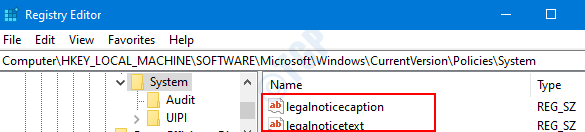
3. samm: paremklõpsake nuppu juriidilise märkuse pealkiri, Valige Muutma
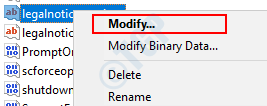
4. samm: avaneb aken Redigeerimise string Väärtusandmed jaotise tüüp sõnumi pealkiri soovite kuvada. Kui te ei soovi, et ühtegi tiitlit antakse, võite ka selle tühjaks jätta.
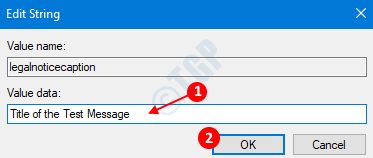
5. samm: paremklõpsake nüüd nuppu juriidiline teade, valige Muutma. Ilmuvas aknas jaotise all Väärtusandmed jaotis, sisestage teade mida soovite, ja vajutage OKEI.
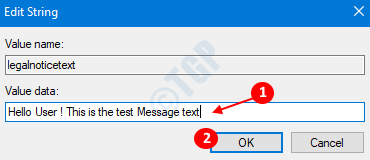
Nüüd sulgege registriredaktor ja taaskäivitage süsteem, et näha sisselogimissõnumit.
MÄRGE:
Kui te ei soovi, et sisselogimisteateid kuvatakse, hoidke võtmeid Legalnoticetext ja Legalnoticecaption tühi. (Väärtusandmete jaotis peaks olema tühi)
Loodetavasti on see olnud informatiivne. Täname lugemast.

